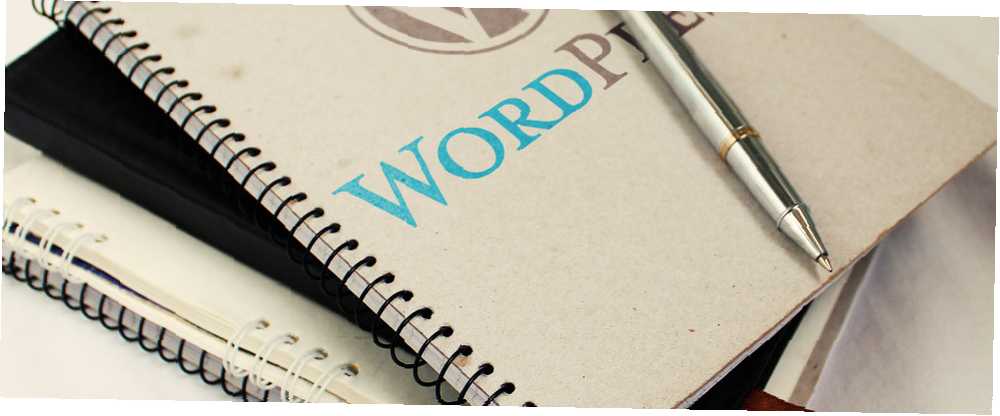
Michael Cain
0
3464
823
Возьмите под свой контроль свой сайт: переместите его с WordPress.com на свои собственные серверы. Ваши данные могут быть легко перенесены в блог WordPress.org..
Я веду дневник с тех пор, как мои дети родились в 2011 году, и я намерен однажды опубликовать их, чтобы они могли их прочитать. Содержание довольно многословно и объединяет их достижения с тем, что происходит в мире, состояние нации, а также советы о том, как сделать правильный выбор и жить по правильному пути..
Большая часть дневника находится в Интернете на моей учетной записи WordPress.com - но я решил, что предпочел бы иметь больше контроля над ним. Хотя WordPress.com предлагает учетные записи блогов (и многое другое - основная причина, по которой я зарегистрировался, заключалась в управлении статистикой для моих собственных блогов, хотя доступны и другие плагины статистики 4 сравниваемых плагина WordPress Stats 4 Плагины WordPress Stats по сравнению с любым веб-проектом, статистика важна, блог ничем не отличается. Вам нужны точные данные о росте трафика, и вам нужно знать, какие статьи популярны и почему. Даже на самых ранних веб-страницах ...) он может оказаться негибким в некоторых отношениях, особенно когда вы уже опыт работы с WordPress.org. Вот почему я это сделал и как.
Преимущества WordPress.org по сравнению с WordPress.com
Основное различие между блогами WordPress.com и WordPress.org заключается в том, что первые размещаются на сайте WordPress.com. Это означает, что если вы не готовы платить за доменное имя, вы должны использовать предоставленное (обычно [YOURBLOGNAME] .wordpress.com). Кроме того, вы ограничены в возможностях темы и плагинов - это означает, что вы не обладаете полной гибкостью, которую вы могли бы ожидать от блога..
С помощью бесплатного программного обеспечения WordPress.org WordPress, которое вы можете установить практически на любом веб-сервере, вы можете добавлять темы и плагины по своему усмотрению, более не ограниченные управляемой опцией сервиса WordPress.com. Это также означает, что вы можете настраивать темы, добавлять собственную графику, изменять таблицу стилей и т. Д..
Еще одно преимущество блога WordPress.org с собственным размещением состоит в том, что вы можете обновлять версию программного обеспечения WordPress, когда она вам подходит (полезно, если вы используете плагины, которые не поддерживаются в новой версии)..
Итак, как вы перенесете свои данные с WordPress.com на WordPress.org??
Создание вашего файла экспорта
Сообщение в блоге состоит из различных элементов, таких как текст, заголовок, теги и категории. Между тем, сам блог будет также состоять из страниц и комментариев, и все они могут быть упакованы в файл экспорта WordPress.com, готовый для импорта в ваш блог WordPress.org..
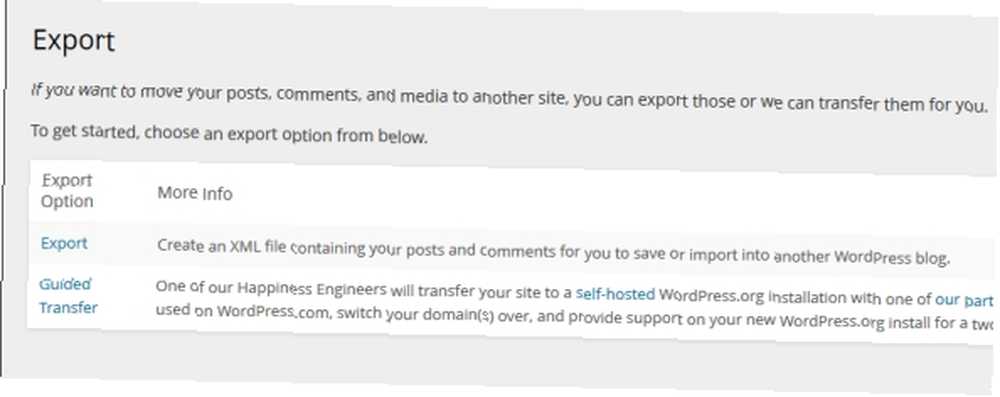
Вы можете сделать это, войдя в свой блог WordPress.com, открыв инструменты меню и выбор экспорт. Здесь перечислены два варианта - если вам надоело читать эту статью, во что бы то ни стало, воспользуйтесь службой за 129 долларов, чтобы ваши публикации были перенесены в собственный блог, но если вы счастливы здесь и хотите прочитать по щелчку экспорт.
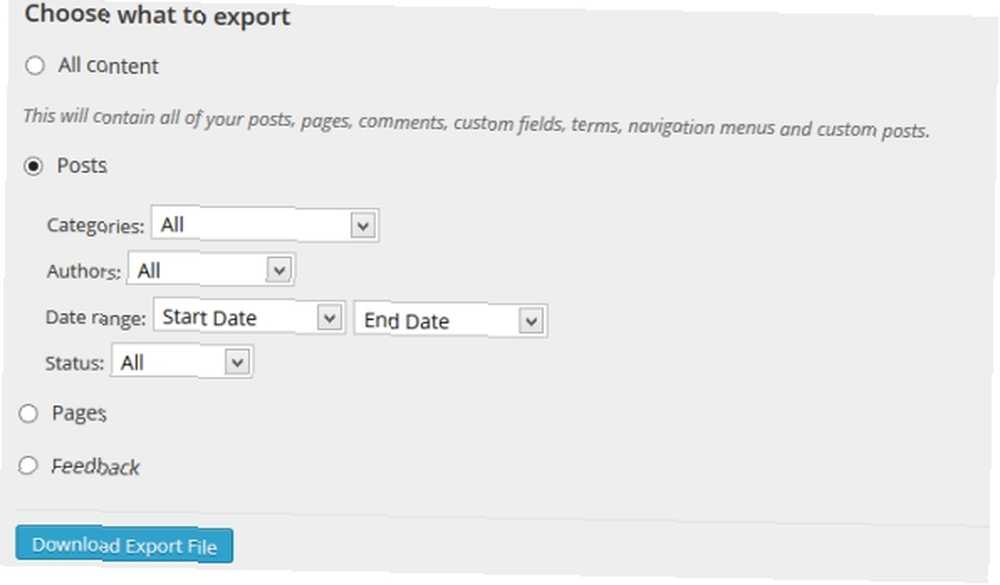
Откроется второй экран, позволяющий выбрать между экспортом Весь контент и отдельные варианты Сообщения, Страницы а также Обратная связь. Для сообщений и страниц вы можете выбрать категории, (все или любой) Авторы, Диапазон дат и даже экспортировать сообщения определенного статуса, такие как Проект или же в ожидании.
Наилучшим вариантом для полной миграции является весь контент, где все записи, страницы, комментарии, пользовательские поля, термины, навигационные меню и пользовательские записи сохраняются в файле миграции..
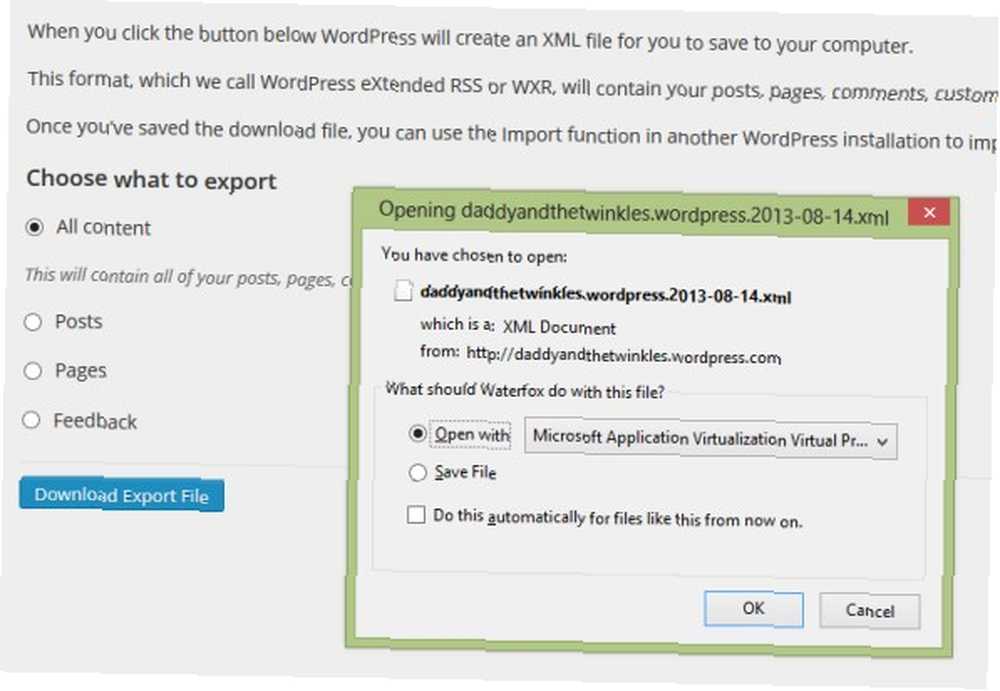
Когда вы закончите с выбором, нажмите Скачать файл экспорта и сохраните файл на свой компьютер. (Файл экспорта сохраняется в виде документа XML в формате WordPress eXtended RSS (WXR), и при желании вы можете открыть его в текстовом редакторе или в программе чтения XML, чтобы увидеть данные в исходном состоянии.)
Импорт в WordPress.org
Создав файл экспорта, вы будете готовы импортировать его в свой новый блог WordPress.org. В нашем подробном руководстве вы найдете все детали, необходимые для создания блога на WordPress.org..
Войдите в свой админ-блог на своем блоге WordPress. Если вы здесь впервые, вы заметите, что макет меню практически идентичен макету на вашем сайте WordPress.com. Как таковой, вы должны легко найти Инструменты> Импорт.

Вы должны увидеть список форматов, которые можно импортировать, с WordPress, перечисленным внизу. Выберите эту опцию и используйте Выберите файл возможность найти загруженный файл экспорта. Для импорта даты необходимо настроить процесс в соответствии со своими потребностями, поэтому начните с нажатия Загрузить файл и импортировать.
Затем вам нужно будет добавить новое имя автора для ваших импортированных сообщений, если вы не довольны тем, что написано в вашем старом блоге. Для этого вы можете использовать существующего пользователя или создать нового.
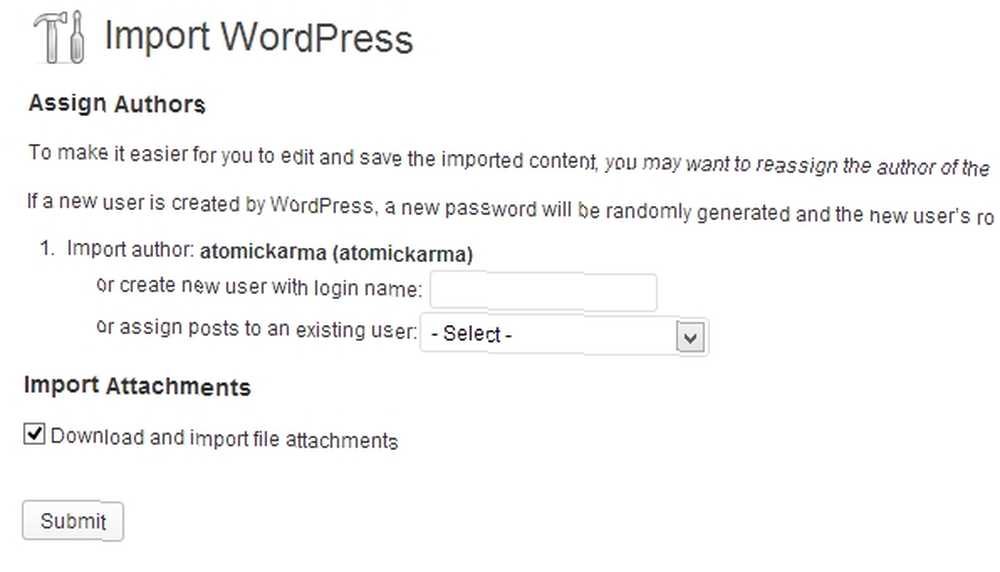
По мере продвижения вы также заметите Скачать и импортировать файловые вложения флажок Используйте это, если вы хотите импортировать изображения из вашего другого блога. (Обратите внимание, что изображения из вашего исходного блога не будут включены в файл экспорта, хотя URL-адреса к изображениям будут.)
Когда вы будете готовы, нажмите Отправить. В зависимости от размера импортируемого файла передача может быть завершена в считанные секунды или минуты. На это также влияет скорость вашего веб-хостинга, а также скорость и сила вашего интернет-соединения..
После завершения перейдите на экраны сообщений и страниц, чтобы подтвердить, что категории и теги были успешно импортированы. После этого вы будете готовы просмотреть сообщения в своем блоге.!
Получите контроль над своим блогом с помощью простого экспорта
За последние несколько лет WordPress сделал все, что касается ведения блогов, намного проще и удобнее в настройке. На платформе размещены миллионы веб-сайтов, существуют тысячи тем и плагинов для настройки блога так, чтобы он выглядел и работал именно так, как вы этого хотите. Наш список лучших плагинов WordPress должен помочь вам в этом. Самая удивительная тема WordPress, о которой вы, вероятно, не знаете: P2 Самая удивительная тема WordPress, о которой вы, вероятно, не знаете: P2 Даже самый опытный энтузиаст WordPress не может иметь Я видел все свободные темы, поэтому есть вероятность, что тема P2 тоже прошла мимо вас. Но тема WordPress для P2 не похожа на… .
Инструмент импорта / экспорта является еще одним примером этого, и простота, с которой вы можете перенести данные блога, замечательна.
Использовали ли вы этот метод для переноса данных блога с WordPress.com на WordPress.org? Вы даже нашли альтернативу? Сообщите нам о своем опыте в разделе комментариев!











